11 soluciones fáciles para arreglar aplicaciones que no funcionan en televisores Samsung
Publicado: 2023-01-06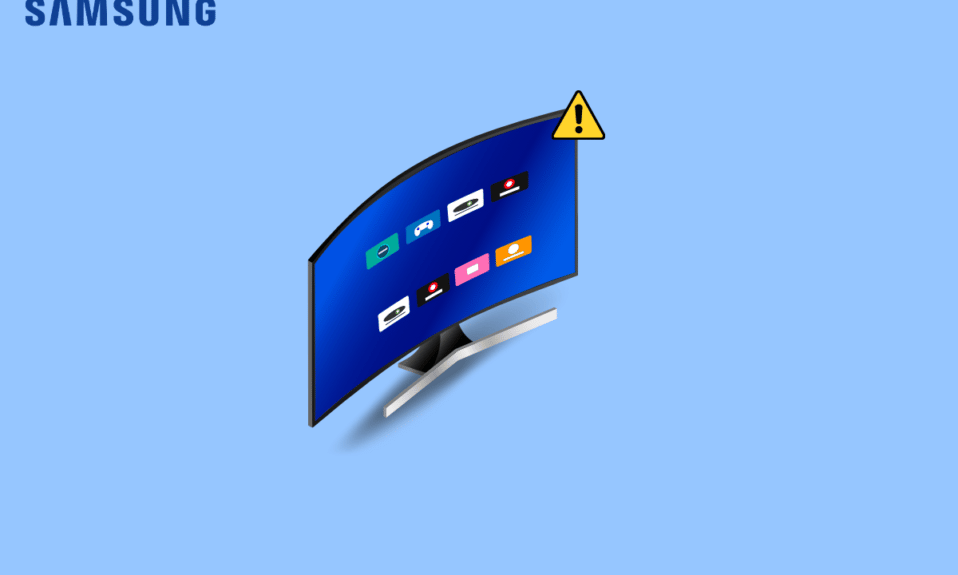
Los televisores inteligentes Samsung son una de las mejores máquinas que pueden mejorar su experiencia de visualización de televisión. Con tecnología en constante mejora, Samsung TV le ofrece una experiencia visual y de audio de alta calidad con sus sofisticados televisores inteligentes. Con Samsung Smart TV, los usuarios pueden disfrutar no solo de programas de televisión, sino también de sus servicios de transmisión favoritos, como Netflix, Hulu y Amazon Prime Video, por nombrar algunos. Smart TV también puede traerte las mejores películas y programas a pedido. A pesar de todas las funciones sofisticadas, a veces su televisor Samsung puede tener varios problemas. Es posible que muchos usuarios se hayan quejado de que la aplicación que no funciona en el televisor Samsung era un problema común con el televisor Samsung. Este problema puede deberse a varios problemas, como una mala conexión a Internet o un caché de aplicaciones corrupto. A veces, los usuarios descubren que no pueden ejecutar sus aplicaciones en el televisor Samsung porque siguen fallando. En esta guía, discutiremos los métodos y las razones para solucionar los problemas de bloqueo de la aplicación Samsung TV. Entonces, si no puede conectar su televisor Samsung con aplicaciones, esta es la guía perfecta para usted. Continúe leyendo para saber cómo restaurar aplicaciones en Samsung Smart TV.
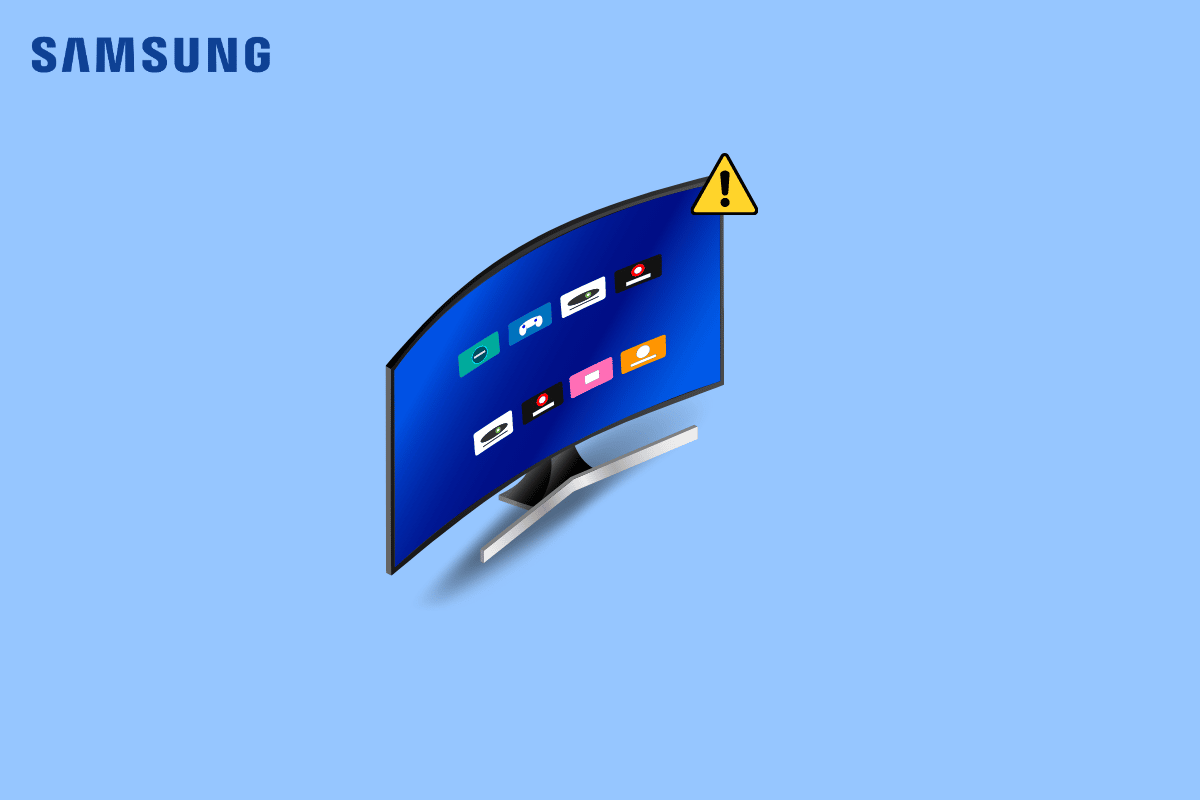
Contenido
- Cómo arreglar aplicaciones que no funcionan en televisores Samsung
- Método 1: Solucionar problemas de conexiones de red
- Método 2: monitorear el tiempo de actividad del servidor de aplicaciones
- Método 3: Realice un reinicio en frío
- Método 4: Realizar actualización de software
- Método 5: Actualice el firmware de Samsung TV
- Método 6: Restablecer Smart Hub
- Método 7: Actualizar aplicación
- Método 8: borrar la caché de la aplicación
- Método 9: reinstalar la aplicación
- Métodos adicionales
Cómo arreglar aplicaciones que no funcionan en televisores Samsung
Puede haber varias razones por las que las aplicaciones no funcionan en el problema de Samsung TV. Algunas de las posibles razones de este problema se mencionan aquí.
- Una conexión a Internet mala o inestable es una de las razones más comunes de este problema.
- Los problemas del servidor con una aplicación en particular también pueden causar errores de conexión.
- La carga incorrecta del televisor o los errores pueden causar errores de conexión con las aplicaciones.
- El software de un sistema obsoleto también puede ser responsable del problema.
- El firmware de Samsung TV corrupto u obsoleto también puede causar este error.
- La configuración incorrecta de Smart Hub también está asociada con este error.
- Una aplicación desactualizada también puede causar este problema.
- Un caché de aplicación corrupto también puede estar asociado con este error.
- La instalación incorrecta de la aplicación es una razón común para este error.
- La configuración de DNS incorrecta y las limitaciones geográficas de una aplicación también pueden causar este error.
En la siguiente guía, analizaremos los métodos para solucionar varios problemas, como que las aplicaciones de TV de Samsung no se actualicen. Además, lea en esta guía el método para reinstalar y cómo restaurar aplicaciones en el televisor inteligente Samsung.
Método 1: Solucionar problemas de conexiones de red
Una de las razones más comunes por las que las aplicaciones no funcionan en su televisor Samsung es una conexión de red deficiente. Si tiene un problema en el que su televisor Samsung se conecta a Internet pero las aplicaciones no funcionan, el primer paso que debe considerar es corregir los errores de conexión de red que pueden estar causando este problema.
Paso I: reiniciar el enrutador WiFi
Arreglar las conexiones WiFi es uno de los primeros métodos que puede intentar para arreglar las aplicaciones que no funcionan en los problemas de Samsung TV. En general, la mayoría de los errores de conexión de aplicaciones en su televisor inteligente son causados por conexiones de enrutador incorrectas. Por lo tanto, asegúrese de haber conectado su enrutador correctamente para evitar que las aplicaciones de Samsung TV se bloqueen. Consulte nuestra guía sobre cómo solucionar problemas de conectividad de red en Windows 10 para reiniciar su enrutador WiFi.

Compruebe si se ha restablecido la conexión.
Paso II: Verifique la conexión de red
Si los problemas de conexión de la aplicación de transmisión en su televisor Samsung no fueron causados por el enrutador WiFi, entonces la falla podría estar en su proveedor de Internet. En este caso, debe considerar consultar con el servicio de Internet que está utilizando para asegurarse de que está obteniendo una conexión de red fuerte y estable. También es importante asegurarse de tener un plan de Internet activo en sus dispositivos para usar los servicios de Internet y evitar problemas como que las aplicaciones de TV de Samsung no se actualicen. Sin embargo, si continúa recibiendo una conexión a Internet lenta y deficiente y no sabe cómo solucionarlo, debe consultar la Conexión a Internet lenta. ¡10 maneras de acelerar tu Internet! Continúe leyendo para descubrir cómo restaurar aplicaciones en Samsung Smart TV.
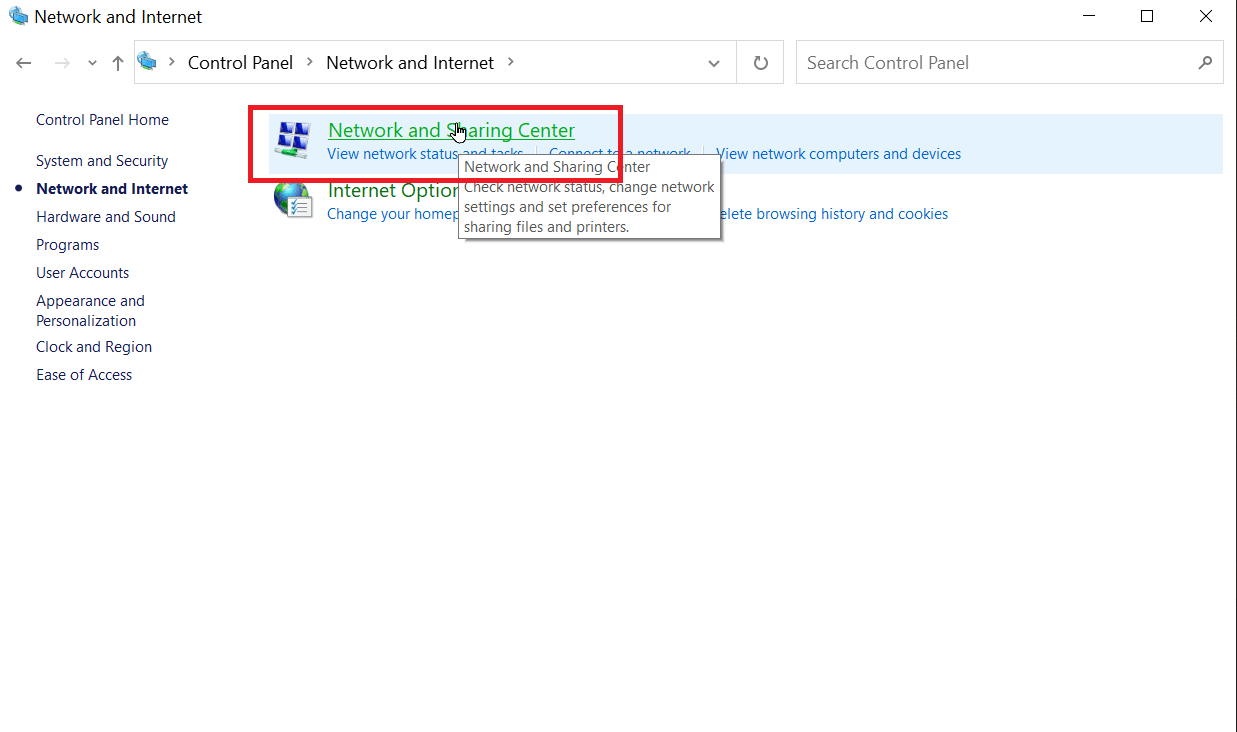
Método 2: monitorear el tiempo de actividad del servidor de aplicaciones
Una de las principales razones por las que Samsung TV está conectado a Internet pero las aplicaciones no funcionan con problemas con su Samsung TV es que los servidores de aplicaciones están caídos en ese momento. Una situación de caída del servidor puede detener todas las funciones de la aplicación y es posible que no pueda usar estas aplicaciones para transmitir en el televisor Samsung. En este caso, no puede hacer mucho para solucionar el problema de que las aplicaciones de TV de Samsung fallan o no funcionan. Dado que se trata de un problema técnico, solo tendrá que esperar hasta que los desarrolladores de la aplicación resuelvan los problemas del servidor. También puede verificar el estado del servidor de las aplicaciones específicas de varios sitios web de seguimiento de servidores, como Downdetector.
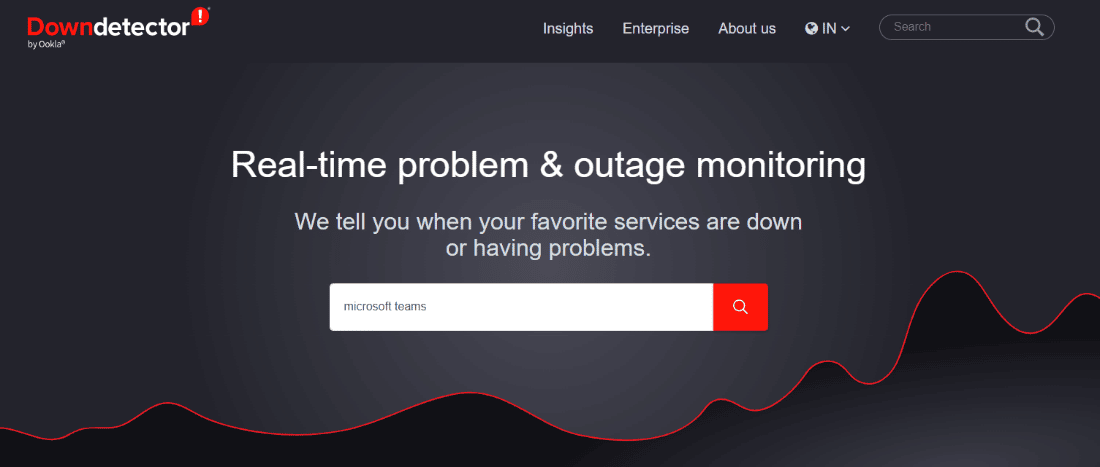
Lea también: Solucione el problema de la pantalla negra en Samsung Smart TV
Método 3: Realice un reinicio en frío
Realizar un arranque en frío en su Samsung Smart TV es similar a realizar un reinicio en su computadora. Una vez que realiza un arranque en frío de su televisor Samsung, su televisor se apaga y se reinicia con una nueva secuencia de arranque. Realizar un arranque en frío es uno de los métodos más efectivos para reparar aplicaciones que no funcionan en problemas de TV Samsung.
Por lo tanto, puede realizar un reinicio en frío de su televisor Samsung para reparar las aplicaciones que no funcionan en el problema del televisor Samsung. Puede seguir dos métodos diferentes para reiniciar su televisor Samsung para reparar el televisor Samsung conectado a Internet, pero las aplicaciones no funcionan.
Opción I: reinicio en frío de TV usando el control remoto
Para evitar que las aplicaciones de Samsung TV no se actualicen, puede intentar reiniciar el Samsung Smart TV. Reiniciar el televisor con el control remoto es el método más simple para reiniciar un televisor Samsung. Este método se puede realizar siguiendo estos sencillos pasos. Sigue leyendo para aprender cómo restaurar aplicaciones en un televisor inteligente Samsung.
1. Asegúrese de que su televisor esté encendido (no en modo de espera).
2. Mantenga presionado el botón de encendido en el control remoto y espere hasta que vuelva a encenderse.
Nota: Una vez que presione el botón de encendido, el televisor Samsung se apagará; sin embargo, debe seguir presionando el botón de encendido hasta que se vuelva a encender.
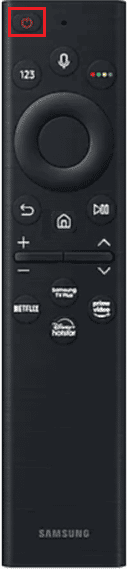
3. Ahora, presione el botón Inicio en el control remoto.
4. Finalmente, ubique y abra la aplicación.
Opción II: reinicio manual de TV en frío
Otro método efectivo para realizar un reinicio en frío de su televisor Samsung es realizarlo manualmente. Para solucionar el problema de bloqueo de las aplicaciones de TV de Samsung con este método, no necesitará el control remoto de su TV.
1. Desenchufe el cable de alimentación de su televisor del tomacorriente principal.

2. Espere un par de minutos.
3. Ahora, vuelva a enchufar su televisor en el tomacorriente y luego enciéndalo.

4. Ahora, presione el botón Inicio .
5. Navegue y seleccione la aplicación.
Método 4: Realizar actualización de software
Si los métodos anteriores no ayudan y sigue teniendo aplicaciones que no funcionan en el problema del televisor Samsung, puede intentar buscar una actualización de software para su televisor Samsung. Una actualización lo ayudará a corregir errores y problemas de seguridad en su dispositivo.
1. Pulse el botón Inicio.
2. Ahora, navegue a Configuración .
3. Aquí, seleccione Soporte y luego seleccione Actualización de software .
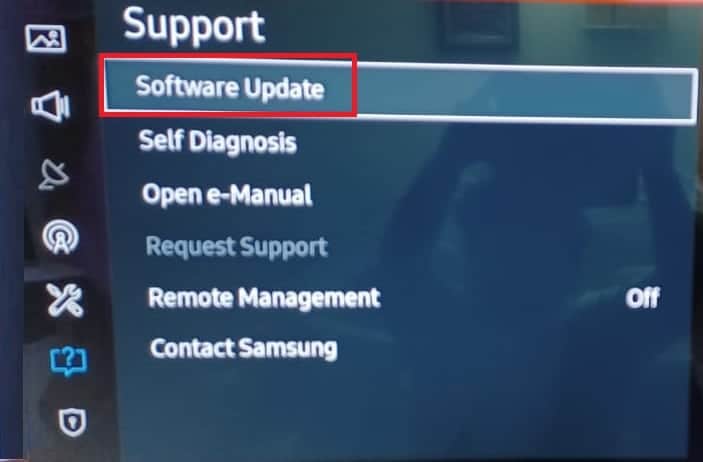
4. Finalmente, seleccione Actualizar ahora para comenzar a actualizar su televisor Samsung.
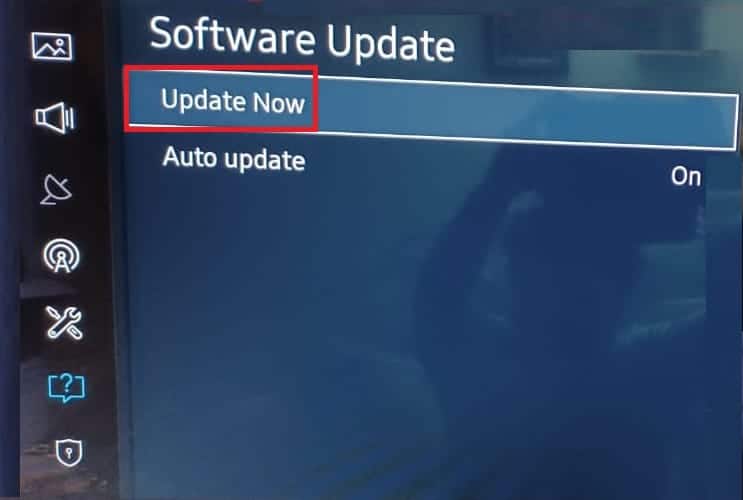
Lea también: Cómo descargar aplicaciones en Samsung Smart TV
Método 5: Actualice el firmware de Samsung TV
Si la actualización del software del sistema no soluciona el problema, puede intentar actualizar el firmware del televisor Samsung para solucionar el problema. Las actualizaciones de firmware normalmente solucionarán los problemas de hardware de su televisor.
1. Desde el control remoto de su televisor, presione el botón Inicio para abrir Smart Hub .
2. Aquí, seleccione Configuración en el menú de Smart Hub.
3. Ahora, busque y seleccione la pestaña Actualización de software .
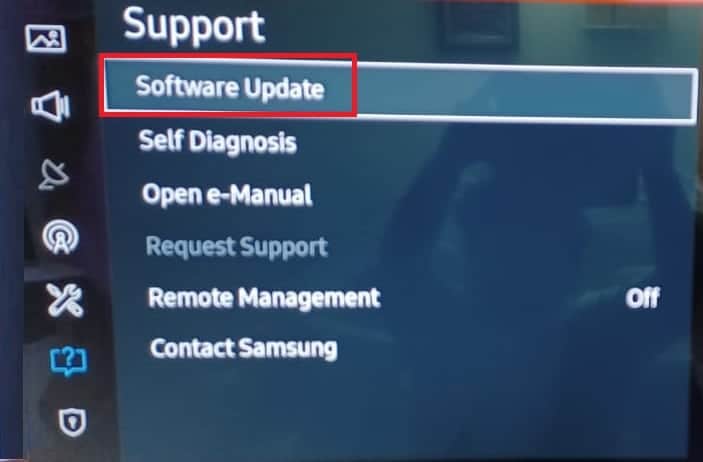
4. Ahora, haga clic en la opción Actualizar ahora .
5. Espere a que finalice la descarga.
Instale la actualización del firmware siguiendo las instrucciones en pantalla de su televisor Samsung.

Método 6: Restablecer Smart Hub
Smart Hub es un sistema de menú inteligente para Samsung Smart TV que brinda a los usuarios una experiencia de opciones de menú fácil y fluida. El menú Smart Hub facilita la navegación por el televisor Samsung y encuentra tus películas y programas de TV favoritos. Sin embargo, si hay errores con el menú de Smart Hub y no funciona correctamente, es posible que tenga varios problemas con su televisor Samsung, como que las aplicaciones no funcionen en el televisor Samsung. Puede solucionar estos problemas restableciendo el menú de Smart Hub. El proceso para restablecer el Smart Hub puede ser diferente según el modelo y la fecha de fabricación de su televisor Samsung. Si su modelo de Samsung Smart TV se fabricó en 2018 o antes, puede seguir estos sencillos pasos para restablecer el Smart Hub en su televisor Samsung.
1. En su televisor Samsung, vaya a Configuración .
2. Ahora, seleccione Soporte .
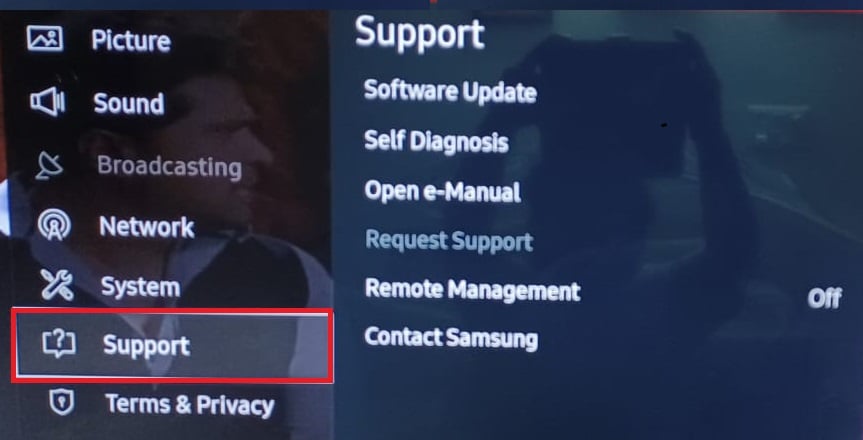
3. Aquí, seleccione Autodiagnóstico .
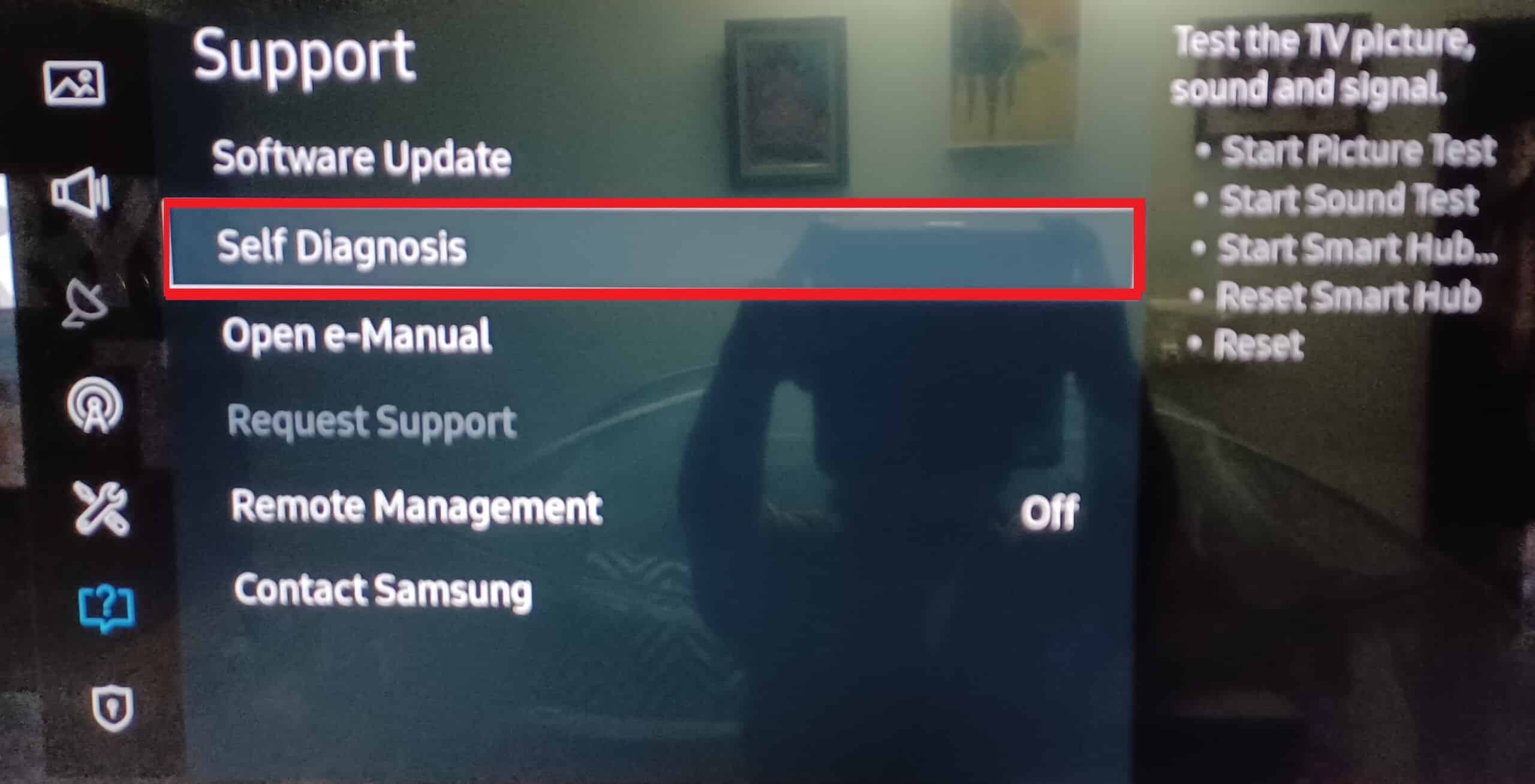
4. Finalmente, seleccione Restablecer Smart Hub .
Nota: Durante el proceso de reinicio, Samsung TV puede solicitar su PIN de TV. El PIN predeterminado para un televisor Samsung es 0000. Sin embargo, si ha cambiado el PIN, introdúzcalo para completar el proceso.
Nota: Si está utilizando un televisor Samsung fabricado en 2019 o después, puede encontrar diferentes opciones de configuración para restablecer el centro inteligente para reparar el problema del televisor Samsung conectado a Internet pero las aplicaciones no funcionan. En este caso, en su televisor Samsung, vaya a Configuración > Soporte > Cuidado del dispositivo > Autodiagnóstico y aquí seleccione Restablecer Smart Hub . Si continúa teniendo problemas con las aplicaciones de Samsung TV que no se actualizan, puede probar el siguiente método.
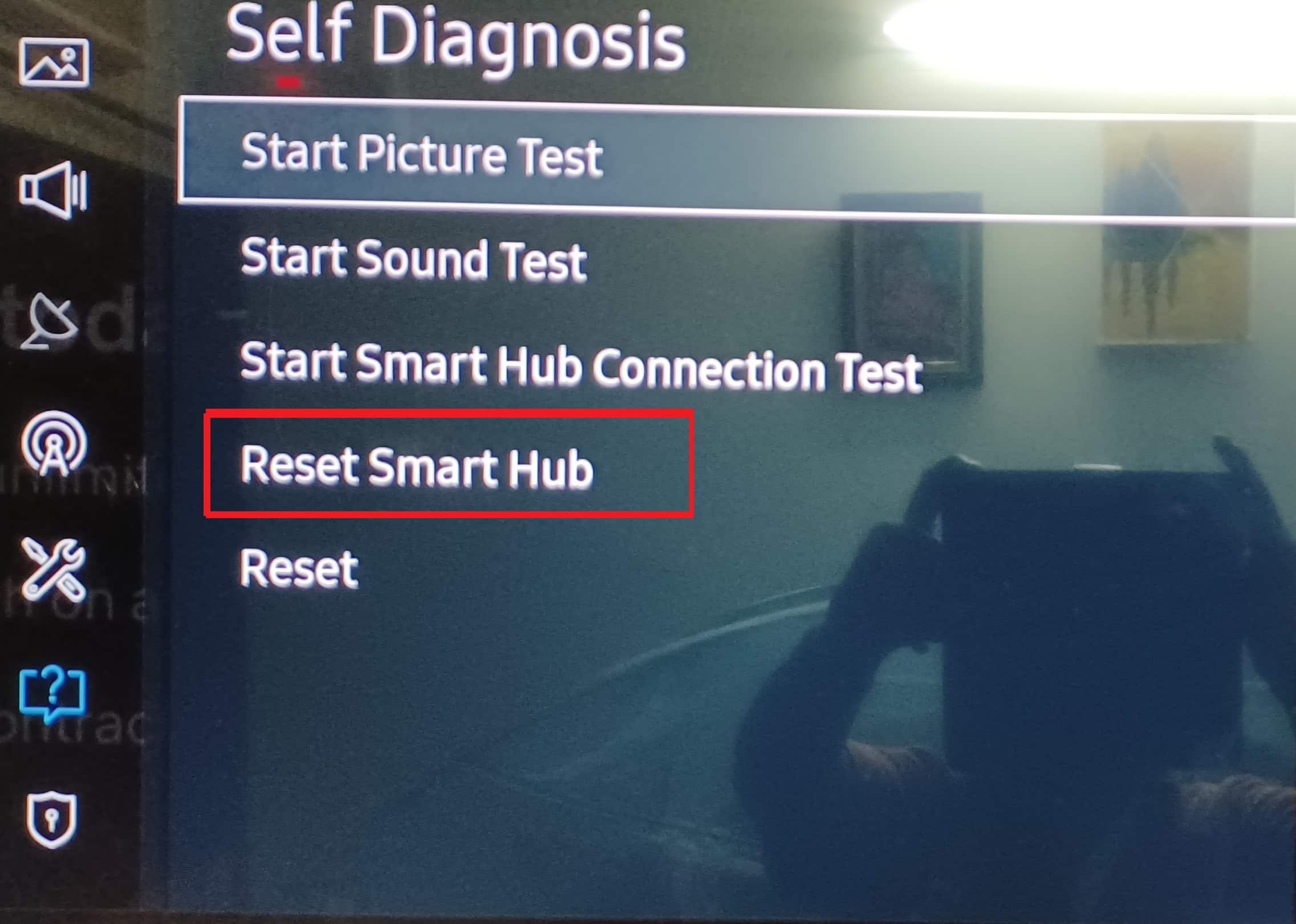
Lea también: Cómo solucionar problemas de conexión Wi-Fi de TV Samsung
Método 7: Actualizar aplicación
Una versión desactualizada de la aplicación en su televisor Samsung también puede causar el problema. Por lo tanto, actualizar la aplicación en su televisor inteligente Samsung puede corregir las aplicaciones que no funcionan en el televisor Samsung y otros problemas. El proceso para actualizar una aplicación en su televisor Samsung depende del modelo de su televisor. Hay dos formas de actualizar una aplicación en su televisor Samsung para solucionar los problemas de bloqueo de las aplicaciones de Samsung TV.
Opción I: Actualizar una aplicación en nuevos modelos de televisores Samsung
Puede seguir estos sencillos pasos para actualizar una aplicación en sus modelos más nuevos de televisores Samsung. Sigue leyendo para aprender cómo restaurar aplicaciones en un televisor inteligente Samsung.
1. Desde el control remoto de su televisor, presione la tecla Inicio .
2. Aquí, seleccione Aplicaciones y luego seleccione Configuración .
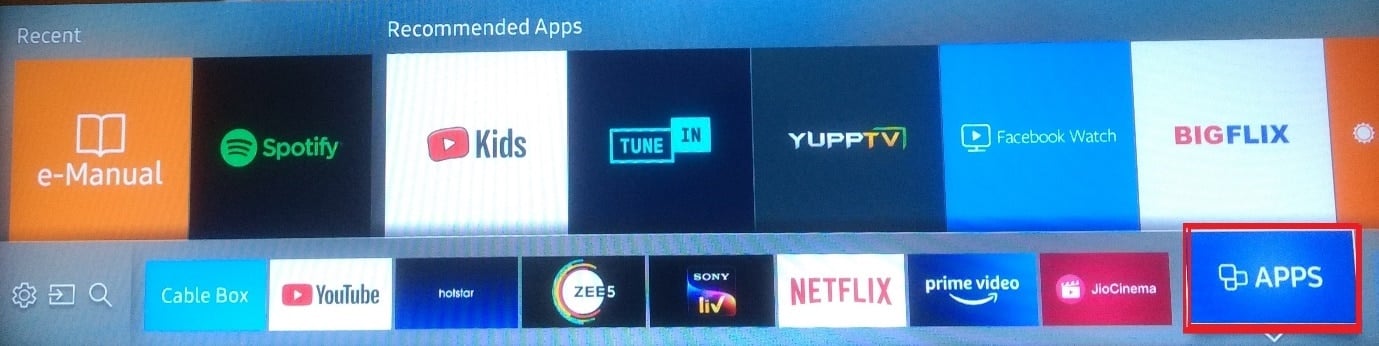
3. Ahora, active la actualización automática desde la parte superior derecha de la pantalla del televisor.
4. Si hay una actualización pendiente, se descargará e instalará automáticamente.
Opción II: actualizar una aplicación en modelos antiguos de televisores Samsung
Puede seguir estos sencillos pasos para actualizar una aplicación en sus modelos anteriores de televisores Samsung.
1. Desde su control remoto, presione el botón Smart Hub .
2. Aquí, seleccione Destacados y navegue hasta la aplicación problemática .

3. Ahora, presione el botón Entrar .
4. Aquí, desplácese hacia abajo y seleccione la opción Actualizar aplicaciones .
5. Ahora, seleccione Seleccionar todo y luego Actualizar .
Espere a que la aplicación termine de actualizarse.
Método 8: borrar la caché de la aplicación
A veces, los problemas de la aplicación pueden deberse a datos de caché dañados. Cuando la aplicación tiene datos de caché corruptos almacenados, puede fallar y no funcionar correctamente. Samsung TV le permite borrar el caché de una aplicación para solucionar varios problemas de la aplicación. Puede seguir estos sencillos pasos para borrar el caché de la aplicación en su televisor Samsung para reparar las aplicaciones que no funcionan en el problema del televisor Samsung.
1. Presione el botón Inicio en el control remoto de su televisor Samsung para abrir las opciones de Smart Hub .
2. Aquí, seleccione Configuración .

3. Ahora, navegue y seleccione la pestaña Aplicaciones .
4. Ahora, seleccione Aplicaciones del sistema .
5. Aquí, busque y seleccione el aplicación problemática.
6. Ahora, seleccione la opción Borrar caché .
7. Finalmente, presione OK para confirmar el proceso.
Si este método no soluciona los problemas de las aplicaciones de TV de Samsung, puede probar el siguiente método.
Método 9: reinstalar la aplicación
Si los métodos anteriores no ayudan con el problema, puede considerar realizar una reinstalación de la aplicación problemática en su televisor Samsung. Puede seguir estos sencillos pasos para desinstalar y luego instalar una aplicación en el televisor Samsung para descubrir cómo restaurar aplicaciones en el televisor inteligente Samsung.
1. Presione el botón Inicio .
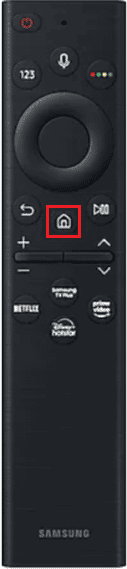
2. Aquí, seleccione Aplicaciones en el menú en pantalla.
3. Ahora, seleccione Configuración .

4. Ahora, navegue hasta la aplicación problemática .
5. Aquí, seleccione Eliminar .
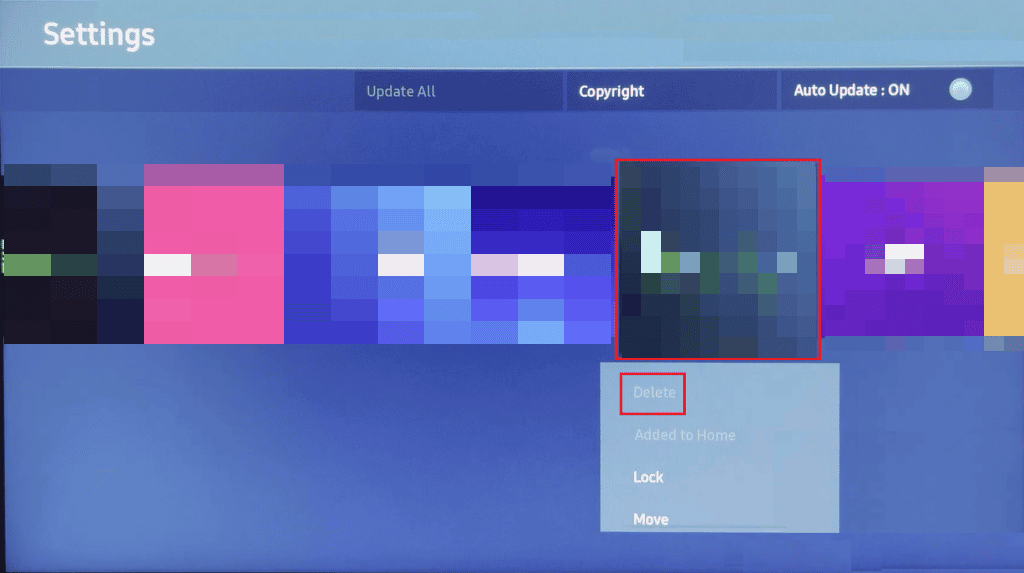
6. Ahora, presione Eliminar en la ventana emergente para confirmar el proceso.
7. Ahora, presiona el botón Inicio .
8. Seleccione Aplicaciones en el menú.
9. Aquí, seleccione el icono de la lupa en la pantalla de aplicaciones.
10. Escriba el nombre de la aplicación en el cuadro de búsqueda.
11. Seleccione la aplicación de los resultados y luego presione el botón Instalar .
Lea también : Cómo obtener el administrador de contraseñas de Samsung
Métodos adicionales
Los siguientes son algunos de los métodos adicionales para solucionar varios problemas, como el problema de que las aplicaciones de TV Samsung no se actualizan.
Método 1: cambiar la configuración de DNS
Si la configuración de DNS es incorrecta en su televisor Samsung, es posible que tenga varios problemas al intentar ejecutar una aplicación. Puede seguir estos sencillos pasos para reparar el televisor Samsung conectado a Internet, pero las aplicaciones no funcionan.
1. En su televisor Samsung, vaya al menú Configuración y luego seleccione la opción Red .
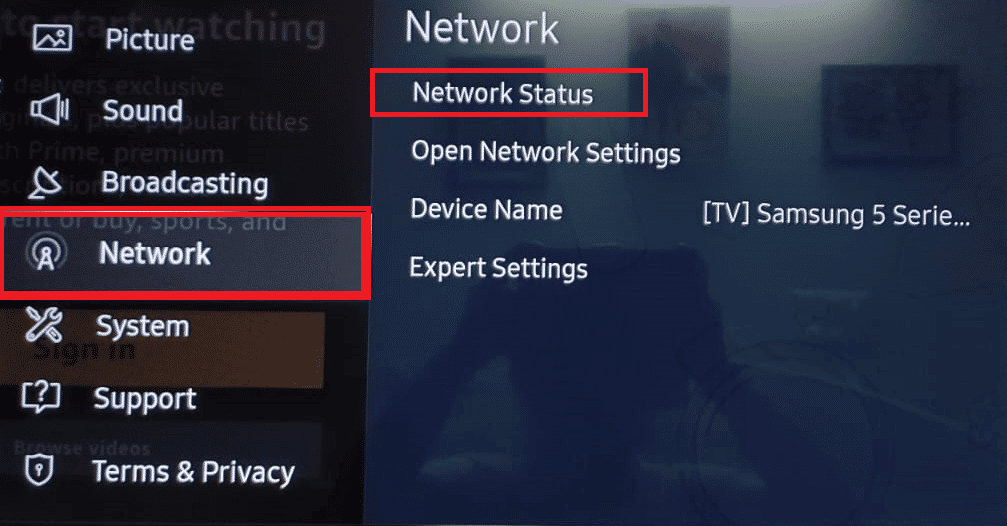
2. Ahora, seleccione Estado de la red y luego seleccione Configuración de IP .
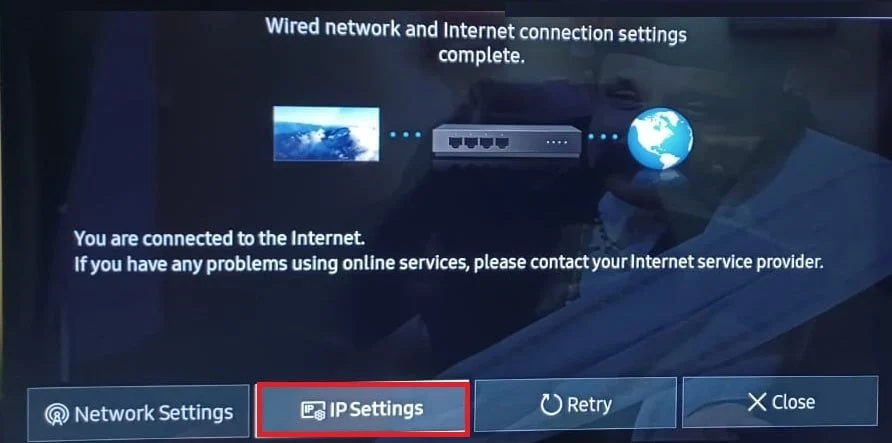
3. Aquí, abra la Configuración de DNS y luego seleccione Ingresar manualmente .
4. Escriba 8.8.8.8 en el cuadro.
5. A continuación, aplique todos los cambios y apague su Samsung Smart TV.
6. Espere un minuto y encienda la alimentación.
Si esto no soluciona el problema de bloqueo de las aplicaciones de TV de Samsung, también puede probar el siguiente método.
Método 2: Cambiar ubicación
A veces, una aplicación puede tener restricciones geográficas, lo que puede restringir su acceso a algunas aplicaciones. Puede reparar las aplicaciones que no funcionan en los problemas de Samsung TV cambiando la ubicación en la configuración.
1. En su televisor Samsung, navegue hasta el menú Smart Hub .

2. Desde su control remoto, presione 2, 8, 9, (El código puede variar según el modelo de TV; consulte su manual para obtener el código de su TV).
3. Navegue a la ubicación del servicio de Internet y acepte los términos y condiciones.
4. Seleccione un país diferente.
5. Finalmente, espere a que Smart Hub se vuelva a cargar y vuelva a cambiarlo a su ubicación original.
Preguntas frecuentes (FAQ)
Q1. ¿Por qué las aplicaciones no funcionan en mi televisor Samsung?
Respuesta Puede haber varias razones para que una aplicación no funcione en su televisor Samsung. Algunas de las razones incluyen datos de caché corruptos y malas conexiones a Internet.
Q2. ¿Cómo soluciono el problema de las aplicaciones que no funcionan en mi televisor Samsung?
Respuesta Puede intentar solucionar este problema utilizando varios métodos, como actualizar el software del sistema y restablecer el menú del concentrador inteligente.
Q3. ¿Puedo instalar aplicaciones en mi televisor Samsung?
Respuesta Sí , puede instalar aplicaciones en su televisor Samsung para transmitir y reproducir música.
Q4. ¿Puedo transmitir Netflix en mi televisor Samsung?
Respuesta Sí, Netflix se puede instalar en un televisor inteligente Samsung para transmitir sus programas y películas favoritos.
P5. ¿Cómo puedo eliminar aplicaciones de mi televisor Samsung?
Respuesta Puede eliminar las aplicaciones instaladas de su televisor Samsung navegando a la configuración.
Recomendado:
- Arreglar Hulu no funciona en Samsung TV
- Solucionar Error Model Bind en Samsung TV
Esperamos que esta guía le haya sido útil y que haya podido reparar las aplicaciones que no funcionan en el problema del televisor Samsung . Háganos saber qué método funcionó para usted. Si tiene alguna sugerencia o consulta para nosotros, háganoslo saber en la sección de comentarios.
